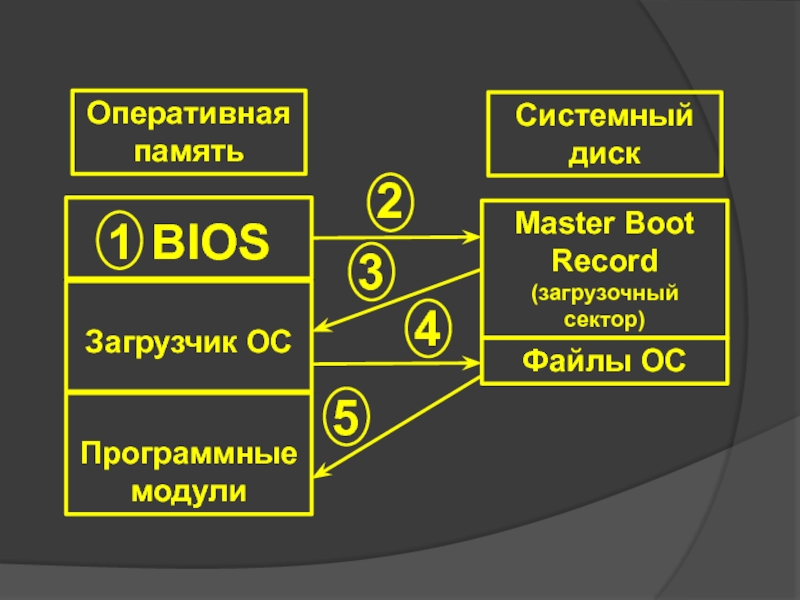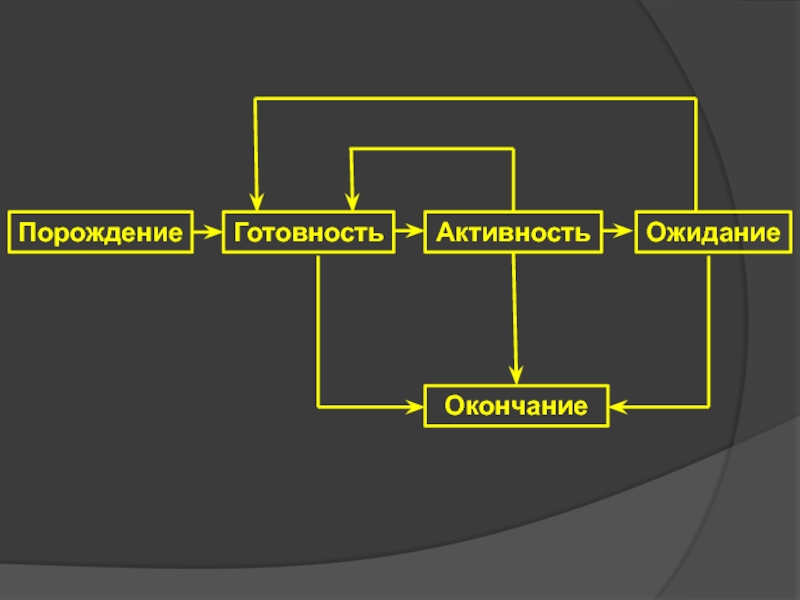- Главная
- Разное
- Дизайн
- Бизнес и предпринимательство
- Аналитика
- Образование
- Развлечения
- Красота и здоровье
- Финансы
- Государство
- Путешествия
- Спорт
- Недвижимость
- Армия
- Графика
- Культурология
- Еда и кулинария
- Лингвистика
- Английский язык
- Астрономия
- Алгебра
- Биология
- География
- Детские презентации
- Информатика
- История
- Литература
- Маркетинг
- Математика
- Медицина
- Менеджмент
- Музыка
- МХК
- Немецкий язык
- ОБЖ
- Обществознание
- Окружающий мир
- Педагогика
- Русский язык
- Технология
- Физика
- Философия
- Химия
- Шаблоны, картинки для презентаций
- Экология
- Экономика
- Юриспруденция
Операционная система презентация
Содержание
- 1. Операционная система
- 2. Операционная система (ОС) – это комплекс программ,
- 3. Операционная система – основной программный инструмент,
- 4. Состав ОС: ядро; командный процессор; драйверы устройств; интерфейс; утилиты
- 5. Ядро́ (kernel) — центральная часть операционной системы (ОС), обеспечивающая приложениям координированный доступ
- 6. Ядро (резидентная часть ОС) загружается в ОЗУ
- 7. Важной частью ОС является командный процессор –
- 8. Командный процессор – специальная программа, запрашивающая и выполняющая команды пользователя.
- 9. Структура командного процессора: Командный процессор Файловая система (BDOS) Драйверная система (BIOS)
- 10. Файловая система BDOS – базовая дисковая ОС,
- 11. Драйверная система BIOS – базовая система
- 12. Драйверы устройств – специальные программы, обеспечивающие
- 13. Интерфейс – оболочка, с помощью которой пользователь общается с компьютером.
- 14. Утилиты – небольшие программы, выполняющие различные обслуживающие функции.
- 15. Загрузка ОС Как это работает?
- 16. После включения компьютера в его оперативной памяти
- 17. Решением данного парадокса является использование нескольких микропрограмм,
- 18. Эти микропрограммы не обладают всей функциональностью операционной
- 19. Загрузочные файлы ОС хранятся во внешней памяти.
- 20. 1. При включении ПК первой активизируется микросхема
- 21. 3. Программа-загрузчик загружает в оперативную память ядро
- 22. Оперативная память 1 BIOS Загрузчик ОС
- 23. Физические ресурсы – реальные устройства компьютера.
- 24. Виртуальный ресурс - модель некоего физического ресурса,
- 25. Виртуальная память – часть памяти, превышающая физический
- 26. Файл подкачки – постоянный или временный
- 27. Принципы функционирования операционных систем
- 28. 1. При исполнении программ на ЦП следует
- 29. Порождение Готовность Активность Ожидание Окончание
- 30. 2. При исполнении программ следует различать следующие
- 31. Классификация ОС
- 32. 1. По количеству одновременно работающих пользователей:
- 33. Одной из разновидностей режима разделения времени является
- 34. 2. По числу задач, одновременно выполняемых под
- 35. В многозадачном режиме каждой задаче (программе, приложению)
- 36. 3. По количеству используемых процессоров: однопроцессорные; многопроцессорные.
- 37. 4. По разрядности процессора:
- 38. 5. По типу пользовательского интерфейса:
- 39. 6. По типу использования общих аппаратных и
- 40. Примеры ОС
- 41. MS-DOS — предназначена для работы с 16-
- 42. Windows 95/98/XP, Windows NT/2000, Windows Vista, Windows
- 43. System (MacOS) — предназначена для компьютеров Macintosh
- 44. Практическое задание: 1. На рабочем столе компьютера
Слайд 2Операционная система (ОС) – это комплекс программ, обеспечивающих:
управление ресурсами, т.е.
управление процессами, т.е. выполнение программ, их взаимодействие с устройствами компьютера, с данными;
пользовательский интерфейс, т.е. диалог пользователя с компьютером, выполнение определенных простых команд – операций по обработке информации.
Слайд 3Операционная система
– основной программный инструмент, «вдыхающий жизнь»в компьютер. Без нее
Слайд 5Ядро́ (kernel) —
центральная часть операционной системы (ОС), обеспечивающая приложениям координированный доступ к ресурсам компьютера, таким как процессорное время, память,
Слайд 6Ядро (резидентная часть ОС)
загружается в ОЗУ с системного диска при включении
Резидентная - постоянно размещенная в оперативной памяти.
Слайд 7 Важной частью ОС является командный процессор – программа, отвечающая за интерпретацию
Слайд 8Командный процессор
– специальная программа, запрашивающая и выполняющая команды пользователя.
Слайд 9Структура командного процессора:
Командный процессор
Файловая система (BDOS)
Драйверная система (BIOS)
Слайд 10Файловая система BDOS
– базовая дисковая ОС, которая управляется с помощью специальных
Слайд 11Драйверная система BIOS
– базовая система ввода – вывода. Представляет собой
Слайд 12Драйверы устройств
– специальные программы, обеспечивающие управление работой устройств и согласование
Слайд 16После включения компьютера в его оперативной памяти нет операционной системы. А
Слайд 17Решением данного парадокса является использование нескольких микропрограмм, размещаемых в одной или
Слайд 18Эти микропрограммы не обладают всей функциональностью операционной системы, но их функциональности
Слайд 19 Загрузочные файлы ОС хранятся во внешней памяти. (гибкие, жесткие, оптические диски).
Итак,
Слайд 201. При включении ПК первой активизируется микросхема с BIOS (Basic Input/Output
2. После тестирования BIOS начинает поиск загрузчика ОС (Master Boot Record), обращаясь поочередно к FDD, HDD, CD-ROM. Если такое устройство найдено не будет, будет выведено сообщение об ошибке, а процесс загрузки остановится. Если BIOS обнаружит загрузочное устройство, он считает с него начальный загрузчик и передаст ему управление.
Слайд 213. Программа-загрузчик загружает в оперативную память ядро ОС и передает ему
4. Начинается поиск файлов ОС на системном диске и их загрузка в оперативную память в качестве программных модулей.
5. После окончания загрузки ОС управление передается командному процессору.
Слайд 22Оперативная память
1 BIOS
Загрузчик ОС
Программные модули
Системный диск
Master Boot Record (загрузочный сектор)
Файлы ОС
2
3
4
5
Слайд 24Виртуальный ресурс
- модель некоего физического ресурса, создаваемая с помощью другого физического
Слайд 25Виртуальная память
– часть памяти, превышающая физический объем оперативной памяти, установленной в
Слайд 26Файл подкачки
– постоянный или временный файл на жестком диске, который
Слайд 281. При исполнении программ на ЦП следует различать следующие характерные состояния:
порождение
активное состояние (или "Счет") – непосредственное исполнение процессором;
ожидание – по причине занятости какого-либо требуемого ресурса;
готовность – программа не исполняется, но все необходимые для исполнения программы ресурсы, кроме ЦП, предоставлены;
окончание – нормальное или аварийное завершения исполнения программы, после которого процессор и другие ресурсы ей не предоставляются.
Слайд 302. При исполнении программ следует различать следующие виды прерываний:
возникают в том случае, когда у процесса, находящегося в активном состоянии, возникает потребность либо получить некоторый ресурс или отказаться от него, либо выполнить над ресурсом какие-либо действия. К этой группе относят и, так называемые, внутренние прерывания, связанные с работой процессора (например, арифметическое переполнение или исчезновение порядка в операциях с плавающей запятой).
обусловлены необходимостью проведения синхронизации между параллельными процессами.
Слайд 321. По количеству одновременно работающих пользователей:
однопользовательские;
многопользовательские (на базе одного компьютера несколько независимых мест — терминалов —
Слайд 33Одной из разновидностей режима разделения времени является фоновый режим, когда программа
Слайд 35 В многозадачном режиме каждой задаче (программе, приложению) поочередно выделяется какая-то доля
Можно одновременно запустить на счет математическую систему, включить принтер для печати текста, запустить проигрыватель музыкальных произведений, вести поиск вирусов и рисовать в графическом редакторе или раскладывать пасьянс.
Слайд 374. По разрядности процессора:
32-разрядные (или х86) может использовать, "видеть" не более
64-разрядные (или х64) может использовать до 192 ГБ, но сама для собственной работы требует гораздо больше памяти, нежели 32-битная.
Разрядность - способность одновременно обрабатывать какое-то количество битов.
Слайд 385. По типу пользовательского интерфейса:
командные (текстовые);
объектно-ориентированные (графические).
Слайд 41MS-DOS — предназначена для работы с 16- и 32-разрядными процессорами типа
Слайд 42Windows 95/98/XP, Windows NT/2000, Windows Vista, Windows 7/8/10 ориентированы на работу
UNIX — применяется для работы с 32- и 64-разрядными процессорами типа: Pentium (Intel), Alpha AXP (DEC), P6 и PowerPC (IBM и Motorola), R4300i (MIPS);
Слайд 43System (MacOS) — предназначена для компьютеров Macintosh фирмы Apple;
Linux — клон
Слайд 44Практическое задание:
1. На рабочем столе компьютера найти папку «Для практических занятий»,
2. Запустить файл «Проверочный тест.doc», выполнить его, сдать преподавателю.